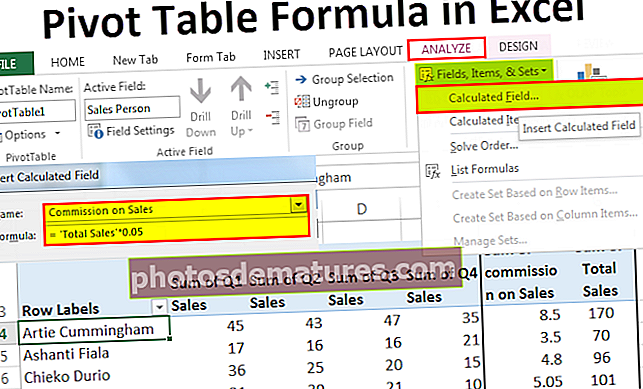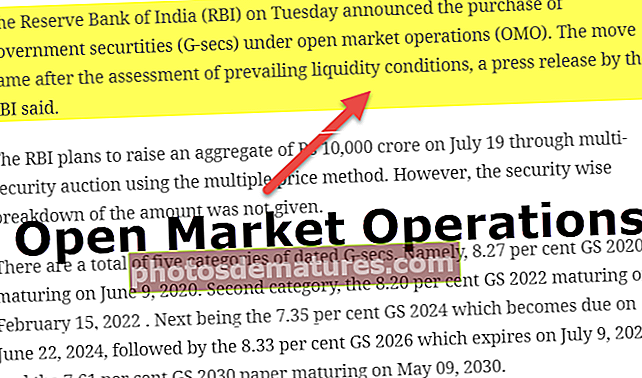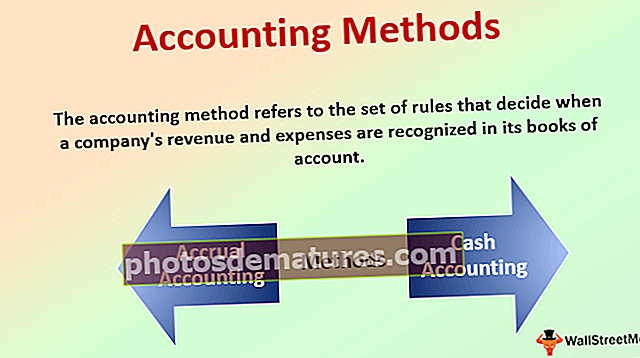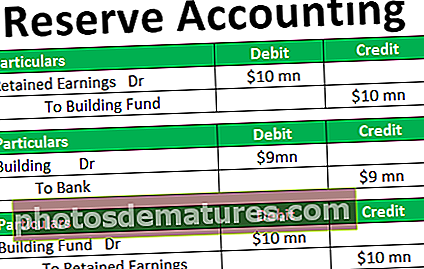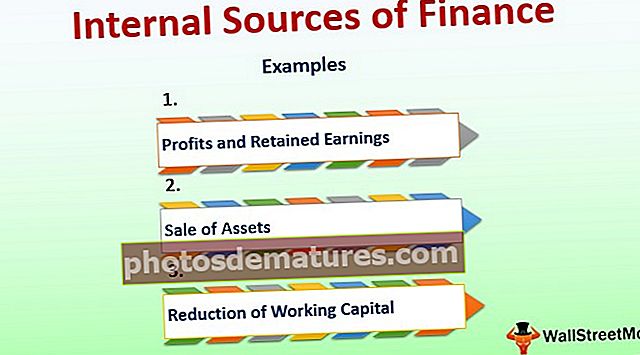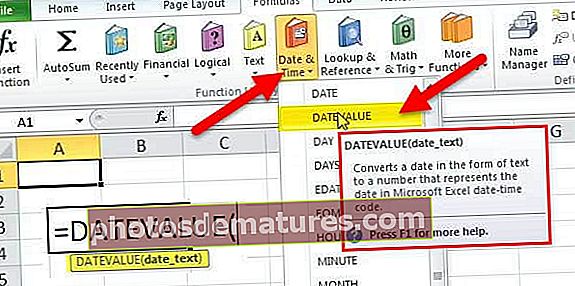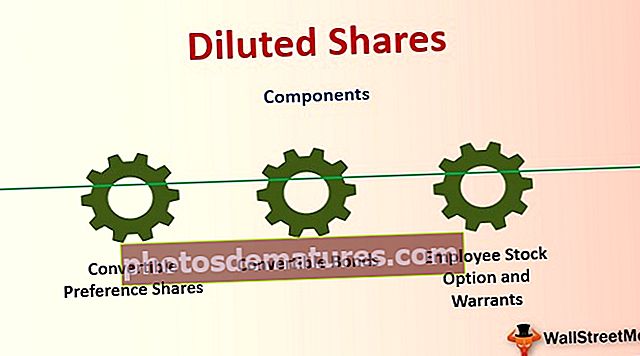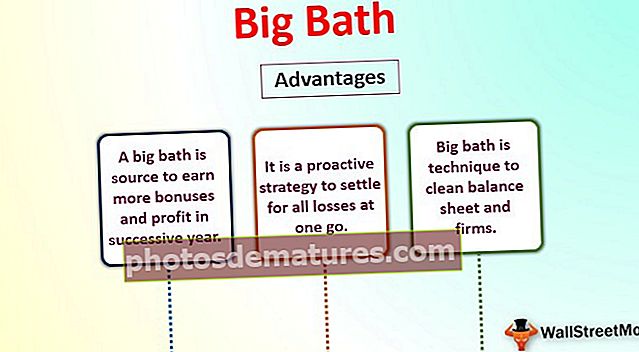如何在Excel中减去两个日期? (前2种方法)
如何在Excel中减去日期?
要减去日期,我们至少需要两个日期,减去日期的常见方案是查找年数,月数或天数,也可以是全部。现在,让我们看看如何从另一个日期中减去一个日期。我们可以使用两种方法在excel中减去日期,即“直接减法”和使用“DATEDIF功能“.
一个日期与另一个日期相加或相减是我们的常见任务,但这并不是简单的操作,因此在本文中,我们将向您展示如何使用各种方法在excel中减去日期。
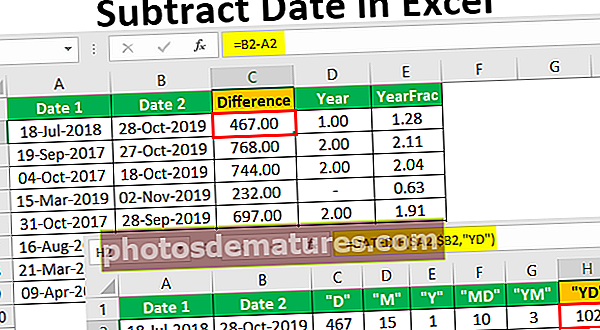
#1直接减法
直接减法只是简单地从一个日期减去另一个日期,它仅给出两个日期之间的天数。
例如,在excel工作表中查看以下数据。

- 步骤1: 现在,首先在excel中计算两个日期之间的差,因此应用 B2 – A2 公式。

- 第2步: 我们可能只获得日期方面的结果,但不会感到恐慌,因为我们需要为此应用数字格式以查看这两天之间的天数。

结果,这里有很多天。
同样,我们可以得到很多年的结果。首先,我们将了解如何获得年份差异。
- 要获得年差,我们需要在excel中使用YEAR函数,因此请打开该函数。

- 选择B2单元格作为参考。

- 这将从选定的单元格B2中提取年份部分,因为我们要减去以应用减号并再打开一个YEAR函数。

- 现在,选择A2单元格作为参考,并关闭方括号以得出以年数为单位的结果。

- 我们得到以下结果。

- 现在存在一个问题,因为当我们查看第一个结果单元格D2时,得出的结果为1年,但实际年差为1.28年。

- 在单元格D5和D7中,由于两个日期都位于同一年,因此结果为零。

- 因此,在这种情况下,我们需要使用其他功能,即 “ YEARFRAC” 功能。此函数计算excel中两个日期之间的差。好的,让我们现在打开此功能。

- 选择开始日期作为最低日期,因此,在这种情况下,首先我们需要选择A2单元格。

- 现在选择 结束日期 作为B2单元参考。

- 最后一个参数 [基础] 是可选的,因此请忽略此。我们得到以下结果。

- 将公式应用于其他单元格以获得结果。

到这里,我们得出的结果不是以四舍五入为单位的年份,而是实际年份的差额。
#2使用DATEDIF函数
使用DATEDIF函数,我们可以进行多种计算。如果您已经尝试搜索“达蒂夫功能保持一会儿。

不好了!我的Excel中没有DATEDIF函数。
DATEDIF是隐藏的函数,因此当我们实际开始应用公式时,我们将不会获得函数的任何匹配结果。
DATEDIF(开始日期,结束日期,差异类型)开始日期和结束日期 很常见,但我们需要提及的一件事是,所选日期之间需要什么样的区别。以下是参数及其结果。’
- “ D” 将两个日期之间的差值指定为“天”。
- “ M” 这将两个日期之间的差额称为“月”。
- “是” 这将两个日期之间的差称为“年份”。
- “ MD” 通过忽略MONTHS&YEARS,将两个日期之间的差异称为“天”
- “ YM” 通过忽略YEARS,将两个日期之间的时差表示为“月”。
- “ YD” 忽略YEAR,将两个日期之间的时差表示为“天”。
首先,我们将看到“d”选项,请选择两个以下日期。天数的差是467。

现在,看一下“中号“ 范围。在两个日期之间有15个月的时间。

现在,看看“ÿ”.

现在,看一下“医学博士“ 范围。

这个忽略了月份和年份,只用了几天,而在18和28之间则有10天。
现在,看一下“M“ 范围。

该年份忽略了年份,并且将两个日期之间的月份设置为3,因为从“ Jul”到“ Oct”只有三个月。
现在,看一下“D“ 范围。

该日期忽略了Years,并给出了7月18日至10月28日之间的天差为102天。
这样,我们可以减去Excel中的日期。
关于在Excel中减去日期的注意事项
- DATEDIF是excel中的一个隐藏公式。
- 在使用直接减法时,我们需要先选择最新日期,然后再选择旧日期,否则,我们得到的结果将是负数。